 多语言设计
多语言设计
# Smart 多语言设计
# 1. 打开方式
多语言设置需在设计模块时通过点击[语言]-[语言设置]来打开,在打开时会将模块中包含的所有可进行多语言设置的属性项导入至列表中。
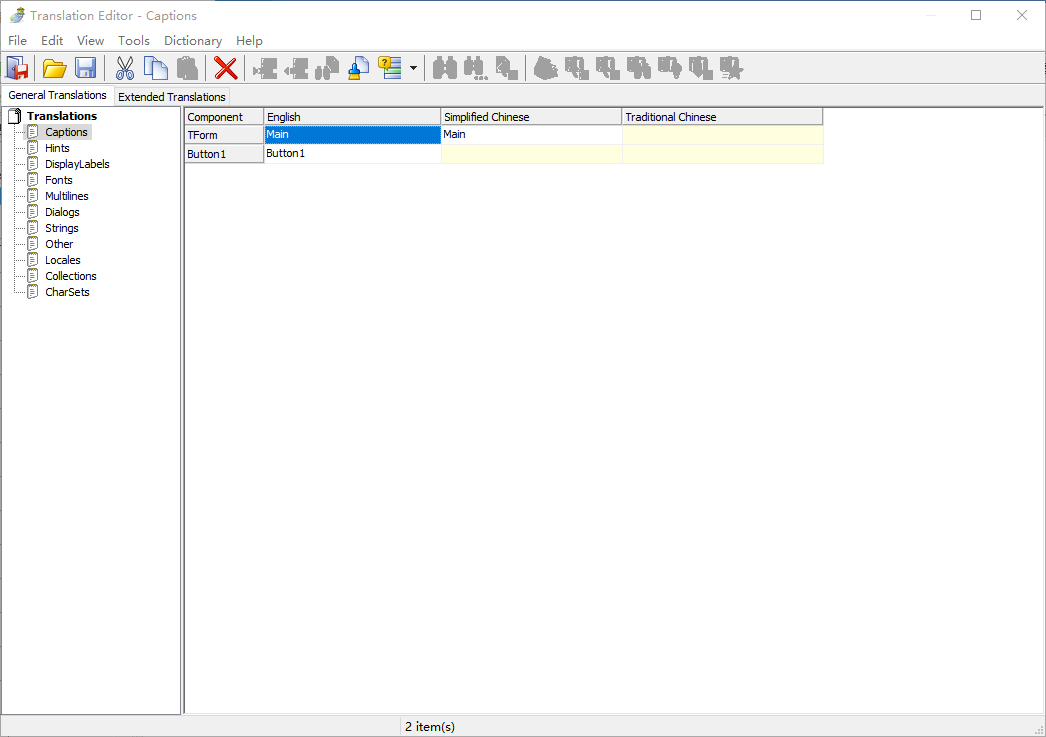
其中General Translations中可翻译项目有:
Caption:显示于控件上的字幕信息。Hints:提示信息。DisplayLabels:展示的标签信息。Fonts:设置字体的信息。MultiLines:设置多行显示的文字的内容。Dialogs:设置对话框显示信息。Strings:设置自定义的字符串提示信息。Other:其他类型的多语言设置信息。Locales:设置地区信息。Collections:一些集合性质的多语言选项。CharSets:设置字符集显示的信息。
Extended Translations中包含的是其他未能识别的属性中的多语言选项,如有未能识别到的多语言选项,可在此处进行设置。
# 2. 编辑多语言项
对于控件上显示的语言项,通常会在General Translations中除Strings外的其他项目中自动导入,通过双击对应的语言的编辑框行编辑。
# 3. 编辑程序中的提示信息项
如果多语言的信息设置位于程序中,则需要对程序进行设置。
比如需要在程序中引入多语言信息,在程序中设置其程序填写方式如下:
ShowMessage(FThis.siLang1.GetTextW('HelloWorld'));
1
在多语言设置项的Strings项目中,点击Add新增一项,Strings ID处输入刚才设置的文字项,后面几项分别按照语言的要求进行设置。设置完成后,关闭页面。
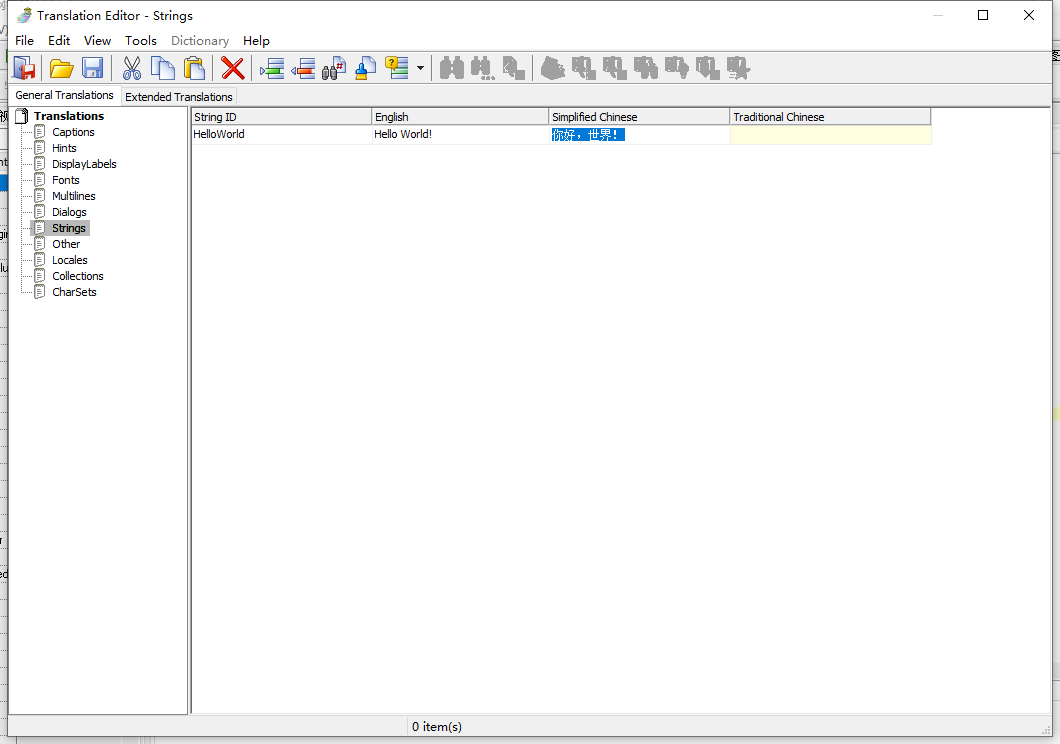
在弹出的页面选项中,选择[Yes]。
此时可进行多语言的测试,点击[语言]-[选择语言],切换为其他显示的语言,然后运行示例查看效果。
